Guía paso a paso para reinstalar WordPress desde cPanel o FTP
Publicado: 2021-08-10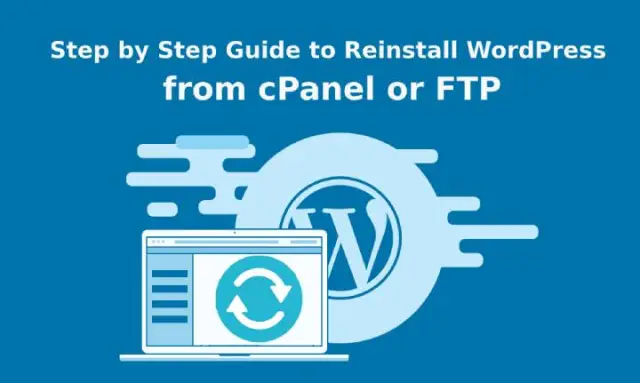
En cualquier momento aleatorio, usar WordPress es un viaje en zigzag. Todo funciona bien en un momento y en el momento siguiente te quedas atascado con un error inflexible. La mayoría de los errores son fáciles de solucionar, pero a veces no te queda otra opción que reinstalar WordPress .
Dichos errores generalmente se deben a que su sitio web está pirateado. El pirata informático se asegura de que se renderice y quede inutilizable para usted. Por lo tanto, la reinstalación puede ser de su ayuda en esos momentos. Pero es necesario conocer el procedimiento para hacer lo mismo sin perder ningún contenido. Es comparativamente fácil cuando no necesita ningún contenido y tiene un nuevo comienzo.
Esta lectura cubre toda la información necesaria y los métodos que debe conocer con respecto al proceso de reinstalación de WordPress. Antes de probar cualquiera de ellos, se recomienda encarecidamente que cree una copia de seguridad de su sitio web. Esta es una medida de precaución porque las cosas pueden salir mal durante cualquier proceso.
Aunque puede parecer un desafío, la reinstalación es un proceso fácil. Los siguientes son los cuatro métodos para el mismo.
Guía paso a paso para reinstalar WordPress
Método 1: reinstalar WordPress desde el panel de administración
Esto puede sonar increíble para usted, pero la reinstalación es posible directamente desde el panel de administración. Es rápido, eficaz y sencillo.
Para hacerlo, debe navegar a Actualizaciones desde el tablero. Allí encontrará un botón Reinstalar ahora, haga clic allí.
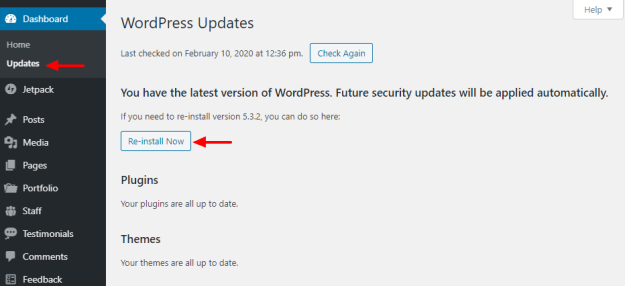
Esto iniciará el proceso automáticamente y después de un tiempo verá la pantalla de bienvenida.
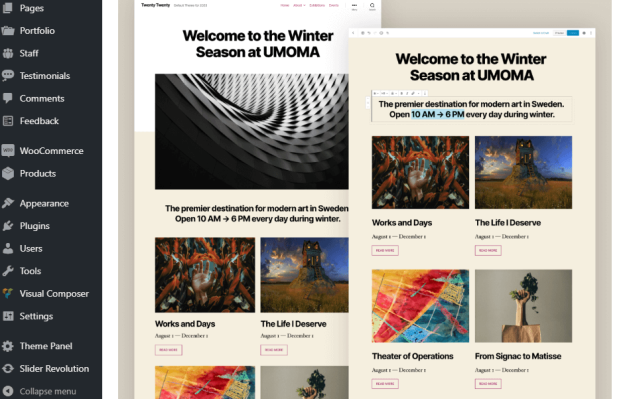
Debe tener en cuenta que este método es efectivo solo cuando está buscando reinstalar archivos básicos de WordPress. Todo lo demás, incluido el tema, el contenido, el diseño, los complementos, etc., seguirá siendo el mismo. Pero el hecho es que este método es apto para principiantes y el más fácil.
Método 2: reinstalar WordPress usando WP-CLI
La interfaz de línea de comandos de WordPress es la abreviatura de WP-CLI, que es una herramienta gratuita, de código abierto y fácil de usar para desarrolladores. Es ampliamente utilizado para instalar complementos, configurar instalaciones de sitios múltiples y muchas otras cosas.
El otro hecho interesante es que un número considerable de servidores web admiten WP-CLI. La parte esencial es que hay comandos WP-CLI y uno debe dominarlos para usar esta herramienta. Todo lo que se necesita es ejecutar un comando simple para el proceso de reinstalación.
wp core install –skip-content –force
Sin dañar su contenido, el comando anterior descargará automáticamente el programa y lo reinstalará.
Método 3: reinstalar WordPress a través de FTP
Este método de instalación será divertido y de aprendizaje. En este método, los usuarios deben realizar un procedimiento manual para completar el proceso de reinstalación. Lo primero es lo primero, visite el sitio web oficial y descargue la última versión de WordPress.
El siguiente paso será extraer el archivo zip descargado y eliminar la carpeta titulada wp-content. Al eliminarlo, se evita que se sobrescriba la carpeta correspondiente. Incluye contenido como carga de medios, temas, complementos y otras cosas que no quiere perder.
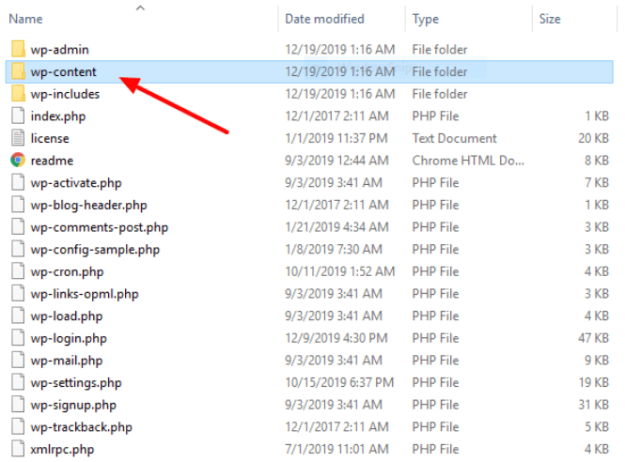
Una vez hecho esto, es hora de iniciar sesión en su sitio web a través de FTP. El siguiente es un paso crucial en el que debe cargar todos los archivos restantes a su sitio web desde la carpeta de WordPress.

Independientemente de cualquier programa FTP que utilice, verá un cuadro de diálogo. Le notificará que está a punto de sobrescribir los archivos. Acepte lo mismo y continúe con el proceso de carga.

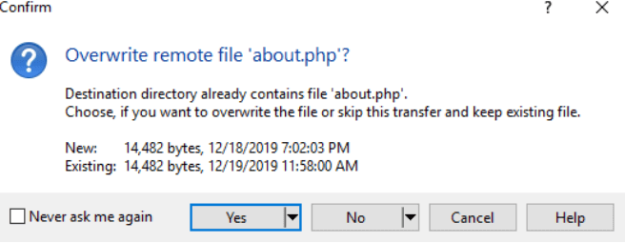
Eso es todo. Ha completado con éxito el proceso de reinstalación manual sin perder nada de su contenido.
Método 4: reinstalar WordPress sin conservar el contenido
Debido a cualquier situación o condición, hay posibilidades de que desee comenzar desde cero. Si no desea ningún contenido, incluidos temas, complementos y otros medios, este es el método para usted.
Tenga en cuenta que al ejecutar este método no se quedará con ninguno de sus archivos o contenidos anteriores. En caso de que desee sus publicaciones, comentarios, etiquetas, categorías, etc., exporte los datos a un archivo XML. Es recomendable crear una copia de seguridad de emergencia antes de comenzar esta operación.
No debe preocuparse si no conoce el proceso de exportación de sus publicaciones. No es tan difícil como crees. Navegue a las opciones de exportación desde el menú Herramientas.
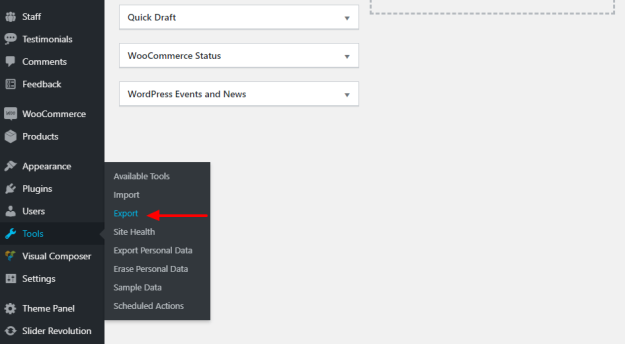
Busque y seleccione la opción Todo el contenido y luego haga clic en la opción Descargar archivo de exportación.
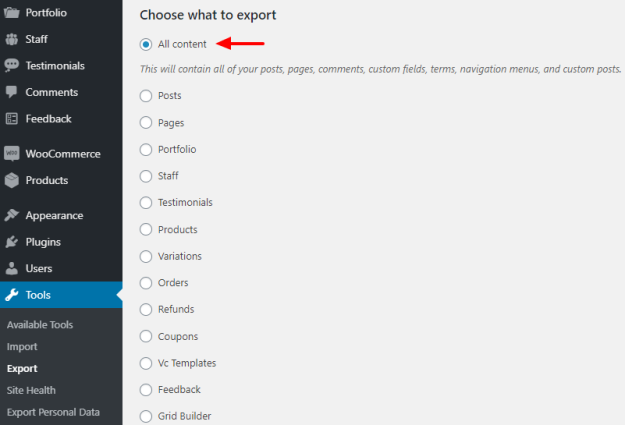
Guarde el archivo con los datos de forma segura en su sistema. En caso de que no tenga la intención de conservar ningún contenido, debe ignorar los pasos anteriores.
Eliminar WordPress en cPanel
Durante el proceso de instalación, hay un instalador de un solo clic para el proceso de configuración.
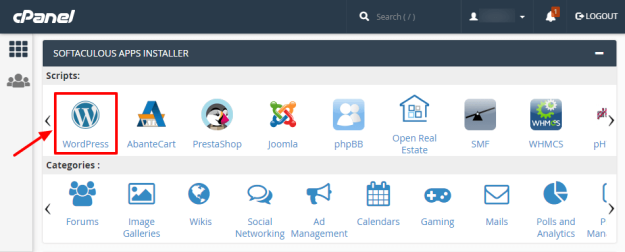
Para su sorpresa, el mismo instalador puede usarse para borrar su sitio web de WordPress sin operaciones complejas.
Primero haga clic en el icono de WordPress en el instalador de aplicaciones de su cPanel. Independientemente del instalador de la aplicación que esté utilizando, el proceso sigue siendo el mismo. La siguiente pantalla mostrará una lista de sitios web. Desplácese, busque y seleccione el sitio que desea eliminar.
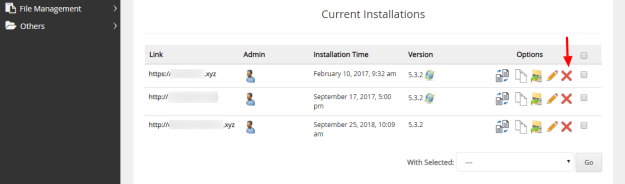
A continuación, presione el botón Eliminar instalación en la parte inferior de la página siguiente para concluir la operación.
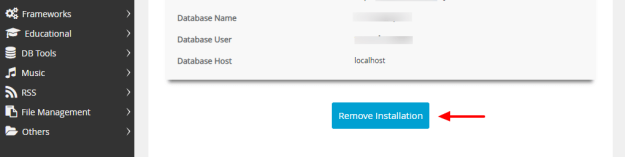
Esto lo ayudará a eliminar todo el sitio web de WordPress. Ahora puede comenzar la instalación nueva para un sitio en blanco desde el instalador de un clic con el procedimiento básico.
Restablecer con complementos
Una de las principales razones por las que WordPress es ampliamente utilizado y preferido por todos es por la disponibilidad de complementos. Le proporciona toda la funcionalidad y no hay necesidad de escribir una sola línea de código.
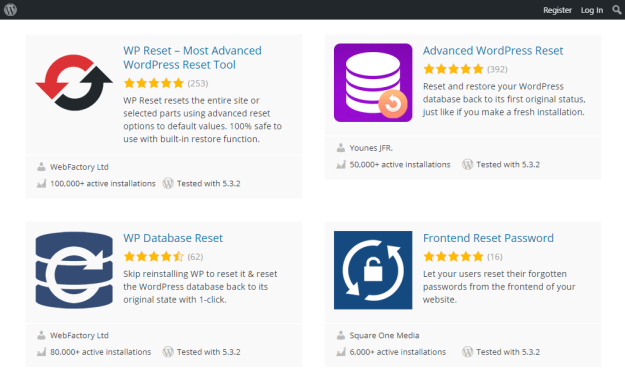
Si puede acceder al panel de administración y no es compatible con FTP y cPanel, use un complemento. Le ayudará a restablecer el sitio web por completo. Si tiene la intención de crear un nuevo sitio de prueba rápidamente, los complementos de reinicio le serán de gran ayuda.
Ayudan a eliminar todas las personalizaciones, publicaciones, bases de datos, páginas y otras configuraciones específicas. Pero no elimina sus complementos, cargas de medios y temas.
Conclusión
Todos los métodos enumerados anteriormente son rápidos, fáciles y efectivos para la reinstalación. La operación básica de reemplazar los archivos principales de WordPress sigue siendo la misma. Dependiendo de su experiencia técnica y preferencia, puede seleccionar un método.
